Si vous souhaitez encourager une plus grande participation à vos appels Google Meet, envisagez de permettre aux participants de répondre de manière anonyme. Vous pouvez le faire pour les sessions de questions-réponses et les sondages.
Vous pouvez organiser un Google Meet avec un grand nombre de participants, une réunion publique ou un appel entre les différentes régions de votre entreprise. En autorisant l’anonymat, les participants peuvent se sentir plus aptes à participer lorsqu’ils posent des questions ou répondent à des sondages.
Sommaire
Autoriser les réponses anonymes aux questions
Lorsque vous configurez une session de questions-réponses dans Google Meet, vous pouvez choisir d’autoriser l’anonymat.
Sélectionnez l’icône Activités en bas à droite et sélectionnez « Q&R ».
Q & R dans la liste des activités
Choisissez « Activer les questions-réponses » pour commencer à autoriser les questions.
Activer les questions-réponses dans Google Meet
Ensuite, cliquez sur l’icône en forme d’engrenage en haut à droite pour afficher les paramètres. Activez la case à cocher « Autoriser les questions anonymes (Q&R) ». Utilisez le X en haut à droite pour quitter les paramètres et revenir à votre réunion.
Bascule Autoriser les questions anonymes dans Google Meet
Vous pouvez désactiver le paramètre de réponse anonyme après avoir lancé la session de questions-réponses si vous le souhaitez. Il vous suffit de retourner dans la même zone des Activités et de désactiver le commutateur à bascule. Notez que toutes les questions anonymes posées avant que vous ne désactiviez l’option restent sans nom dans le rapport de la réunion et des questions.
Comment réaliser un sondage dans Google Meet
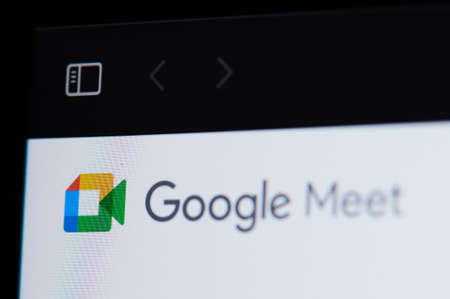
Autoriser les réponses anonymes pour les sondages
Si vous souhaitez réaliser un sondage dans Google Meet, vous pouvez facilement autoriser les réponses anonymes. Contrairement à ce qui se passe avec les questions-réponses, cette option est globale. Une fois que vous avez activé les réponses anonymes pour les sondages, toutes les réponses soumises sont anonymes.
Sélectionnez l’icône Activités en bas à droite.
Sélectionnez « Sondages » et choisissez « Lancer un sondage » pour configurer votre question et les options de réponse.
Lancez un sondage dans la section Sondages des activités.
Activez la case à cocher pour que les réponses apparaissent sans nom.
Basculez vers les réponses sans nom pour un sondage.
Ensuite, continuez à lancer ou à enregistrer votre sondage comme vous le feriez normalement. Vous ne pouvez pas désactiver le paramètre de réponse anonyme après avoir lancé le sondage.
Comment les participants répondent de manière anonyme
Il est facile pour les participants de poser des questions et de répondre à des sondages de manière anonyme. Avant de soumettre leur question, il leur suffit de cocher la case « Afficher anonymement les questions ». Comme indiqué ci-dessus, toutes les réponses aux sondages sont automatiquement anonymes lorsque cette fonction est activée.
Répondre anonymement dans Google Meet
Comment organiser une session de questions-réponses dans Google Meet ?
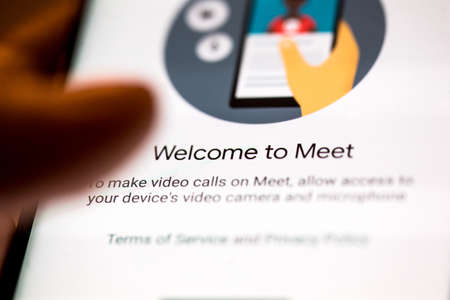
Réponses anonymes dans les rapports sur les questions et les sondages
Si vous avez déjà organisé une session de questions et réponses ou réalisé un sondage dans Google Meet, vous connaissez probablement les rapports que vous recevez sur les réponses après la fin de la réunion.
Pour toutes les questions posées, vous verrez le nom « Anonyme » dans le rapport « Questions ».
Rapport de questions avec réponses anonymes
Pour les sondages, vous ne verrez simplement pas de champ pour les noms dans le rapport Résultats du sondage.
Rapport sur les sondages sans noms
Il est parfois difficile de faire participer les gens à une réunion. Pour votre prochain Google Meet où vous n’avez pas besoin des noms des participants, pensez à autoriser les questions et les réponses anonymes aux sondages.
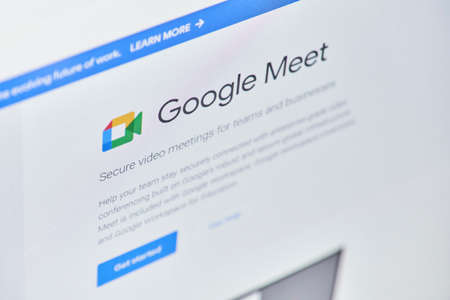
Bonjour à tous ! Je suis sans aucun doute en train d’apprécier votre blog et j’attends avec impatience les nouvelles mises à jour.